
Мазмұны:
- Автор John Day [email protected].
- Public 2024-01-30 10:23.
- Соңғы өзгертілген 2025-01-23 14:51.

Мен MU көру сенсорының сериясын Micro: bit үшін нұсқауларды жалғастырмас бұрын, мен оны Kitronik Zip Tile үшін нұсқаулық етіп жасауым керек, өйткені мен оны қолданамын.
Kitronik Zip Tile, мен қазірден бастап оны Zip деп атаймын, 8x8 неопиксельді матрица, оны микро: битпен оңай басқаруға болады. Бірнеше Zips қосуға болады, осылайша сіз 16x16 неопиксель матрицасын аласыз. Олар арзан емес, бірақ неопиксель матрицасы ешқашан арзан болмайды, сондықтан мен бағаны өте жақсы деп есептеймін.
Бұл нұсқаулық үшін мен оны қалай орнату және бағдарламалауды қарастырамын. Мен қарапайым бағдарламалардан өте күрделі бағдарламаларға өтемін.
Жабдықтар
1 x BBC Micro: бит
1 x Kitronik Zip тақтайшасы
3,5 - 5,3 В қуат көзі. Мен қосу/өшіру түймесі бар 3 x АА батарея ұстағышын қолданамын
1 -қадам: Micro: bit пен Zip қосылу

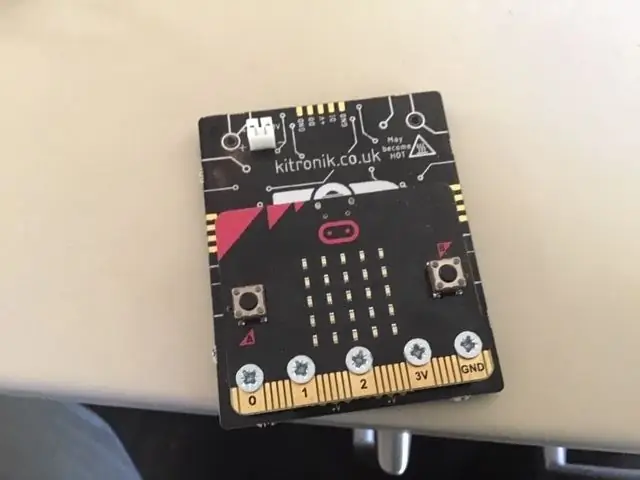

Сіз зип сатып алған кезде, ол бес бұранда мен бес кішкене пластикалық түтікпен бірге келеді. Микро: бит пен зипті қосу үшін бұрандаларды микро: битке арналған бес үлкен саңылауға салып, әрқайсысына кішкене пластикалық түтікті салыңыз, содан кейін оларды 5 коннекторға бұраңыз.
Сіз тек 3 бұранданы қосуыңыз керек, себебі зипке тек 0 түйреуішінің деректері қажет. Сондықтан сізге тек 3V, GND және 0 түйреуішін қосу қажет.
Пластикалық түтіктерді барлық бұрандаларға салмауды таңдауға болады. Бұл сізге аллигатор қысқышын қою арқылы түйреуіштерге қол жеткізуге мүмкіндік береді. Сіз әрқашан түтіктерді кем дегенде екі бұранданың үстіне қоюыңыз керек.
Қуатты микро: битке емес, зипке қосыңыз. Zip микро: битке қарағанда әлдеқайда көп қуатты қажет етеді, бірақ ол микро: битпен жұмыс істей алады. Қауіпсіздік шараларын қолдану zip -тің микро: битке қосылуына жол бермейді.
Егер сіз micro: bit және zip -ті екі түрлі көзден қуаттандыратын болсаңыз, онда бұл қауіпсіздік шаралары кейде қосылады және zip жұмысын тоқтатады. Уайымдамаңыз. Барлық қуатты өшіріп, күтіңіз. Бірнеше минуттан кейін ол қайтадан жұмыс істеуі керек. Бұл көбінесе микро: биттерді компьютерге зиптің қуатын өшірмей қосқанда болады.
2 -қадам: кеңейтімді алу
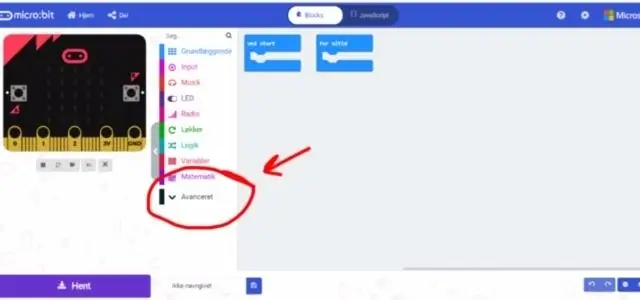
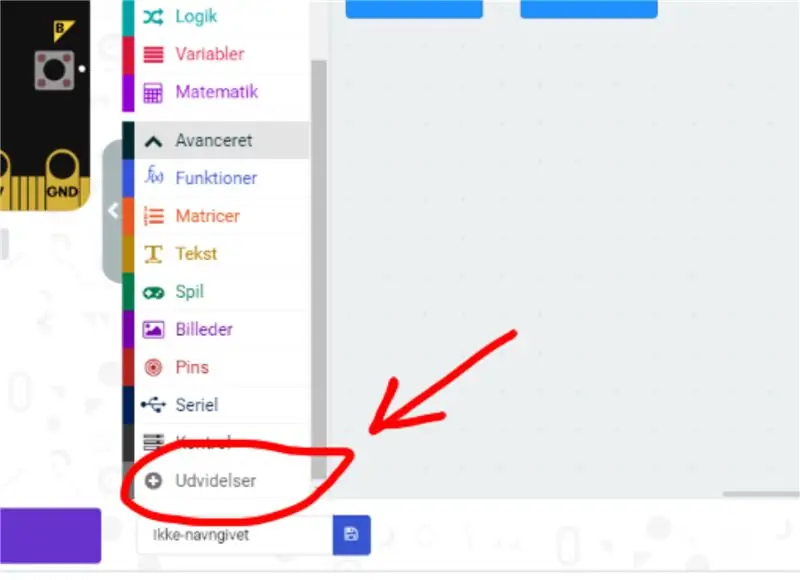
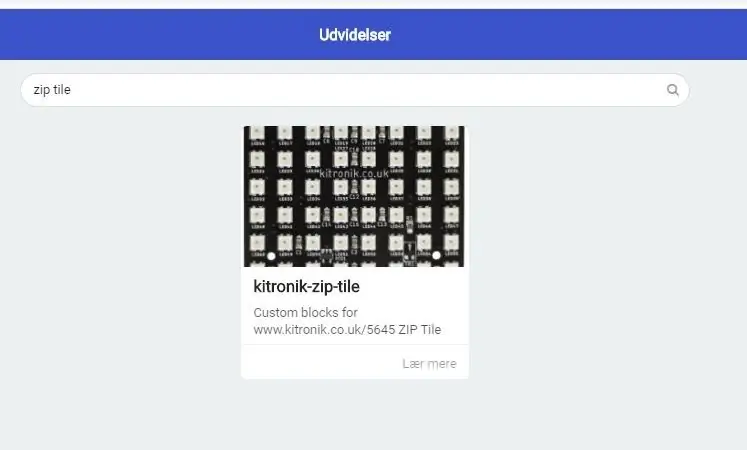
Алдымен сіз Makecode редакторына кіріп, жаңа жобаны бастайсыз. Содан кейін «Кеңейтілген» бөліміне өтіп, «Кеңейтімдерді» таңдаңыз. Мен даниялық болғандықтан, бұл түймелердің суреттерде сәл өзгеше екенін біліңіз. Кеңейтімдерде сіз «zip плиткасын» іздейсіз және сіз алатын жалғыз нәтижені таңдайсыз.
3 -қадам: Бірінші бағдарлама
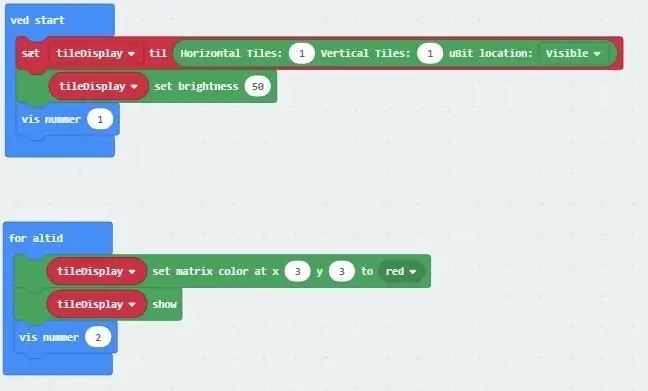

Мен әлі күнге дейін даниялықпын, сондықтан менің Makecode дания тілінде, бірақ сіз әлі де блоктардың ағылшын тіліндегі нұсқасын салыстыра аласыз.
«Бастауда» (Ved старты) бірінші блок микро: бит пен zip арасындағы байланысты инициализациялайды. Мұнда сіз қанша зипті қолданғаныңызды және оларды қалай біріктіру керектігін көрсетуіңіз керек. Біз тек бір ғана зипті қолданатындықтан, бізде тек 1x1 матрица бар, сондықтан біз оны 1 тік және 1 көлденең етіп орнатамыз.
Келесі блок жарықтығын 0 -ден 255 -ке дейін орнатады. Біз оны 50 -ге қойдық. Zip өте жарқын. Сіз 50 -ден асатын жарықтықты сирек қолданғыңыз келеді.
Содан кейін ақаулықтарды жою үшін «Нөмірді көрсету» командасын енгіздім. Бұл сан zip емес, микро: бит бойынша көрсетіледі.
Мәңгілік циклде бірінші пәрмен светодиодты 3; 3 етіп қызыл түске айналдырады. Екінші команданы «Көрсету» деп атамас бұрын, ол түс көрсетпейді. Бұл есте сақтау маңызды. Көрсету пәрмені іске қосылғанға дейін орнатылған команда түсін өзгертпейді.
Кодты мына жерден табуға болады.
4 -қадам: Екінші бағдарлама
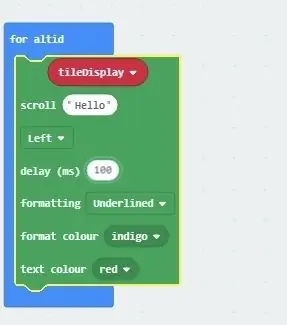

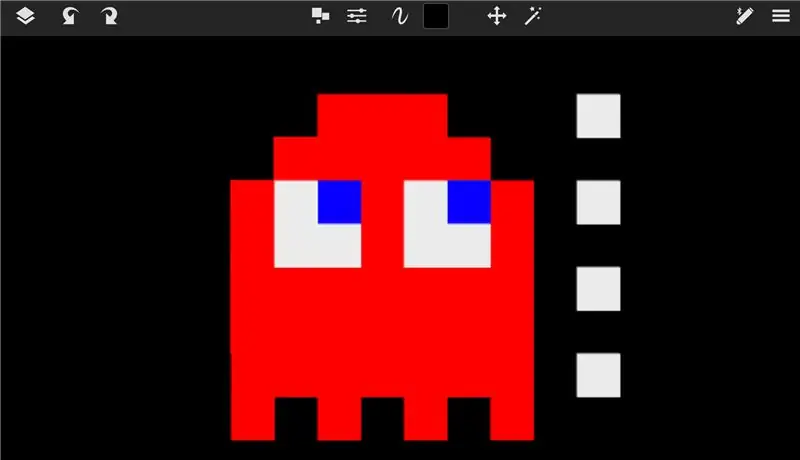
Екінші бағдарлама үшін біз «Бастауда» сол қалпында сақтаймыз, бірақ «мәңгілік» циклін өзгертеміз.
Мәтінді ZIP -ге айналдыратын бұл тек бір ғана команда. Сіз мәтіннің жылдамдығы мен түсін өзгерте аласыз, сонымен қатар мәтіннің астына және/немесе үстіне жолдар қоса аласыз. Бұл өте пайдалы және жеңіл команда
Бағдарламаны мына жерден таба аласыз.
5 -қадам: 3 -бағдарлама
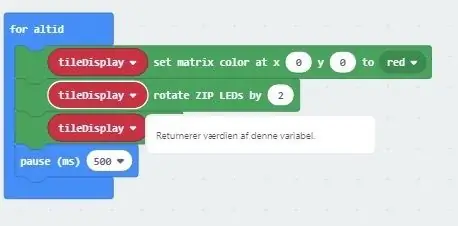

Тағы да біз «Бастауда» солай сақтаймыз, бірақ «мәңгілік» циклды өзгертеміз.
Бірінші команда жарықдиодты 0; 0 деп қызыл етіп орнатады. Есіңізде болсын, сіз оны әлі көре алмайсыз, себебі біз show командасын қолданған жоқпыз.
Зиптегі барлық светодиодтардың 1 мен 64 арасында нөмірі бар екенін елестетіп көріңіз. 0 -де 1 -ден басталады; 0 -де, 2 -де 0; 1 және т.б. Екінші блок zip -тегі барлық жарықдиодты 2 қадамға жылжытады. Сонымен, 1 3 -ке, ал 2 4 -ке айналады. Ол қайталанады, сондықтан 63 -те 1 болады.
Үшінші блок - түрлі -түсті жарықдиодты шамдарды көрсету үшін көрсету командасы.
Төртінші блок микро: бит жасайды, ол қайталанбас бұрын жарты секунд күтіңіз. Осылайша біз әр секунд сайын қызыл түсті қызыл түске ие боламыз.
Бағдарламаны мына жерден табуға болады.
6 -қадам: Төртінші бағдарлама
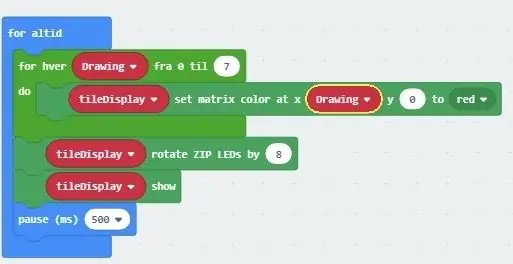

Бұл бағдарламада қайталанатын цикл мен «Сызу» айнымалысы бүкіл жолды қызыл түске бояу үшін қолданылады. Содан кейін біз айналдыру пәрменін бүкіл жолға қадаммен қолданамыз, содан кейін оны көрсетеміз.
Бағдарламаны мына жерден табуға болады.
7 -қадам: Кішкене көркем суретті жоспарлау
Келесі қадам алдында мен сурет салу бағдарламасында менің суретім нені ұнататынын жоспарладым. Мен бұл пакманды елес сияқты салдым.
8 -қадам: Елес
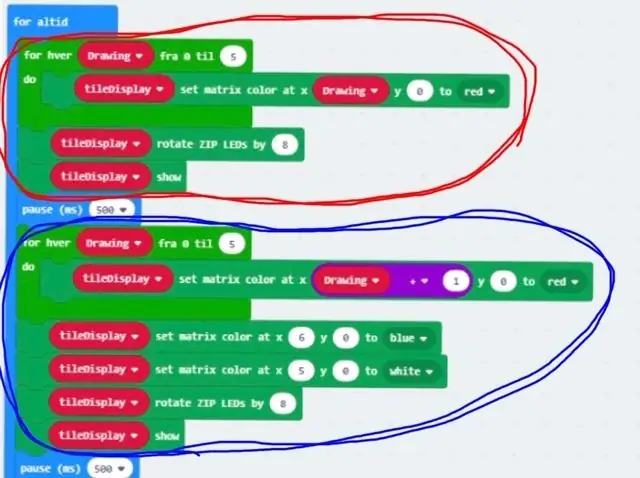

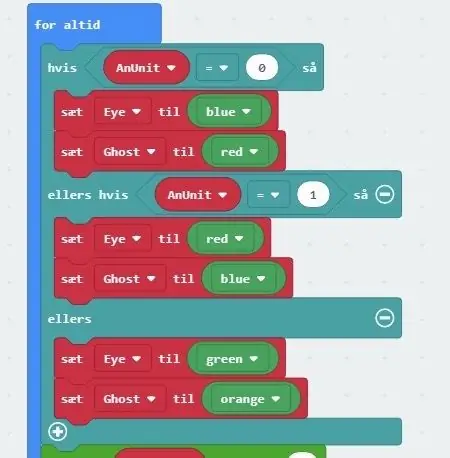
Қызыл шеңбермен белгіленген бағдарламаның бірінші бөлігі бірінші қатардағы 6 жарықдиодты түймешікті қызылға айналдырады.
Содан кейін бүкіл жол жылжиды және көк шеңбермен белгіленген бағдарламаның екінші бағдарлама бөлігі бірінші жолды қайтадан бояйды. Алдымен ол 5 жарықдиодты қызылға, сосын біреуін аққа, екіншісін көкке қояды.
Тағы да барлық жол жылжиды және бағдарламаның жаңа бөлігі үшінші жолды бояйды. Бағдарлама бүкіл елес боялғанша осылай жалғаса береді.
Бұл ұзақ бағдарлама, сондықтан мен оның барлық суреттерін жүктемеймін. Оның орнына бағдарламаны мына жерден табуға болады.
9 -қадам: Әр түрлі елестер
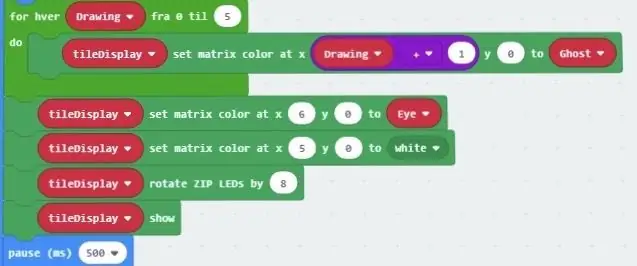

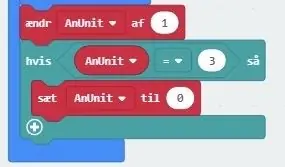
Енді біз үш жаңа айнымалыны қосу арқылы соңғы бағдарламамызды жақсартамыз. Елес көздердің түсін сақтайтын көз. Елестің түсін ұстайтын елес. Түстерді шешетін AnUnit.
Алғашқы суреттің бірі - қызылдың елес айнымалымен, көк көздің айнымалымен қалай ауысатынын көруге болады.
Екінші суреттегі бағдарламаның бөлігі AnUnit -ке байланысты айнымалыларды өзгертеді. Егер AnUnit = 0 болса, онда көз көк түске, ал елес қызылға айналады, егер AnUnit = 1 болса, онда көз қызылға, ал елес көкке айналады.
Үшінші сурет - бұл бағдарламаның соңы, онда біз AnUnit 1 -ге көбейеміз, егер ол 3 болса, ол 0 -ге орнатылады.
Енді AnUnit 0, 1, 2 арасында өзгереді, бұл бағдарлама бір рет іске қосылған сайын және AnUnit қандай болатынына байланысты елестердің түсі өзгереді.
Бағдарламаны мына жерден таба аласыз.
Ұсынылған:
Микро: бит Neopixel Кіріспе: 6 қадам

Микро: биттік неопиксель Кіріспе: Бұл нұсқаулық неопиксельдер туралы негізгі ақпаратты үйретеді және неопиксель кітапханасын қалай қолдану керектігін көрсетеді. Неопиксельдер - бұл сіздің жобаларыңызға жарық түсірудің тамаша тәсілі, себебі олар арзан, қолдануға оңай және микро: бит олардың көпшілігін бір уақытта басқара алады
Moto: bit көмегімен микро серверлерді қалай іске қосу керек: бит: 7 қадам (суреттермен)

Moto: bit көмегімен Servo моторларды қалай іске қосу керек: Micro: bit көмегімен: micro: bit функциясын кеңейтудің бір жолы-SparkFun Electronics (шамамен $ 15-20) moto: bit тақтасын пайдалану. Бұл күрделі көрінеді және көптеген мүмкіндіктерге ие, бірақ одан серво қозғалтқыштарын іске қосу қиын емес. Moto: бит сізге мүмкіндік береді
Микро: бит - микро барабан машинасы: 10 қадам (суреттермен)

Микро: бит - Микро барабан машинасы: Бұл микро дыбысты микро барабан машинасы, ол тек дыбысты шығарудың орнына, барабанды әрекет етеді. Бұл микро: бит оркестрінің қояндарының шабытымен.Мокро: битпен қолдануға оңай соленоидтарды іздеуге біраз уақыт кетті
Микро бағдарламалау: бит робот және джойстик: MicroPython көмегімен бит контроллері: 11 қадам

Micro: Bit Robot & Joystick бағдарламалау: MicroPython көмегімен бит контроллері: Robocamp 2019 үшін біздің жазғы робототехника лагері, 10-13 жас аралығындағы жастар BBC микро: битке негізделген «салмаққа қарсы роботты» дәнекерлейді, бағдарламалайды және құрады. микро: бит қашықтан басқару құралы ретінде пайдаланылады. Егер сіз қазір Robocamp -та болсаңыз, шаңғымен
Pimoroni Enviro көмегімен жарық пен түсті өлшеу: микро үшін бит: бит: 5 қадам

Pimoroni Enviro көмегімен жарық пен түстерді өлшеу: бит үшін микро: бит: Мен бұрын жарық пен түстерді өлшеуге мүмкіндік беретін кейбір құрылғыларда жұмыс істедім, және сіз осындай өлшемдердің теориясы туралы көптеген нұсқауларды таба аласыз. жақында қоршаған ортаны шығарды: бит, m үшін қосымша
